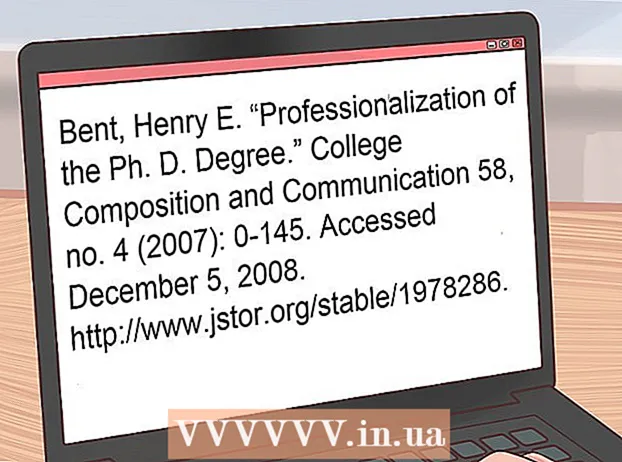Autora:
Monica Porter
Data De La Creació:
22 Març 2021
Data D’Actualització:
1 Juliol 2024
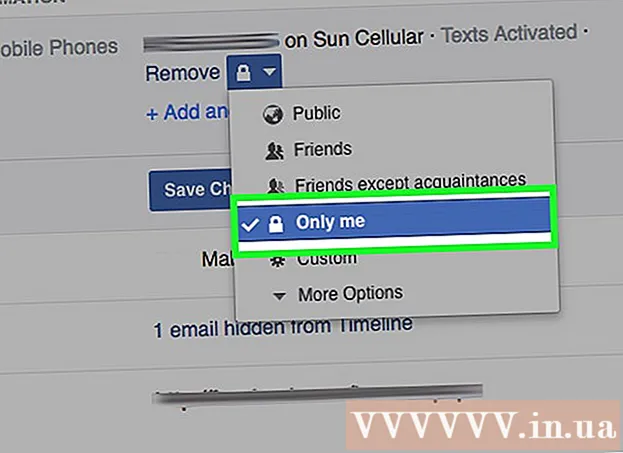
Content
Aquest wikiHow us ensenya a amagar el vostre número de telèfon de la vista pública a Facebook. Aquest procés és diferent de suprimir tots els números de telèfon.
Passos
Mètode 1 de 2: utilitzar l'aplicació Facebook
Obriu l'aplicació de Facebook. Té una forma "F" blanca sobre fons blau. Si heu iniciat la sessió, s’obrirà el canal de notícies.
- Si no heu iniciat la sessió a Facebook, introduïu la vostra adreça de correu electrònic (o número de telèfon) i toqueu Iniciar Sessió (Iniciar Sessió).

Feu clic al botó de la imatge ☰ a l'extrem inferior dret (iPhone) o a l'extrem superior dret de la pantalla (Android).
Feu clic al vostre nom. El vostre nom apareixerà a la part superior del menú. Després de fer clic, apareixerà la pàgina del perfil.

Desplaceu-vos cap avall i toqueu Sobre (Introduir). Aquest títol es troba a sota de la informació que es mostra a sota del vostre avatar.
Feu clic a Dades de contacte (Informació de contacte). Aquesta opció es troba a sota de la llista d'informació del perfil a la part superior de la pàgina. A continuació es mostrarà la categoria "Telèfon mòbil".
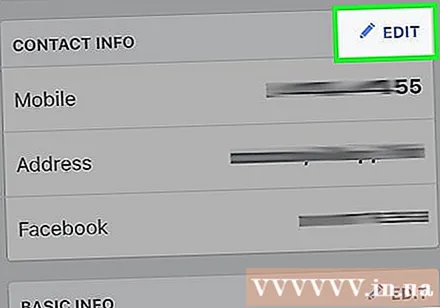
Desplaceu-vos cap avall i toqueu l'opció Edita (Edita) al costat de la capçalera "Informació de contacte". La ubicació d'aquesta opció variarà en funció de la informació que tingueu a la pàgina de Facebook, però generalment es troba a sobre del quadre "Informació bàsica".
Feu clic al quadre a la dreta del número de telèfon. El número de telèfon es trobarà a la part superior de la pàgina, just a sota de l'encapçalament "Telèfons mòbils".
Feu clic a Només jo (Només jo). Aquesta opció es troba a la part inferior del menú emergent aquí. Després de seleccionar el mode Només jo, podeu continuar utilitzant Facebook Messenger i el número de telèfon quedarà amagat.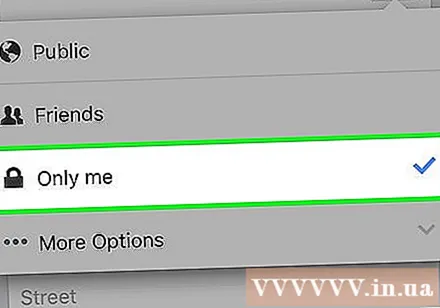
- Pot ser que hagueu de fer clic Més opcions ... (Una altra opció) per veure el mode Només jo.
Mètode 2 de 2: pel lloc web de Facebook
Obriu el lloc web Facebook. Si heu iniciat la sessió a Facebook, s’obrirà la pàgina de feeds de notícies.
- Si no heu iniciat la sessió a Facebook, introduïu la vostra adreça de correu electrònic (o número de telèfon) a l'extrem superior dret de la pantalla i feu clic a Iniciar Sessió.
Feu clic al vostre nom a la part superior dreta de la pàgina de Facebook.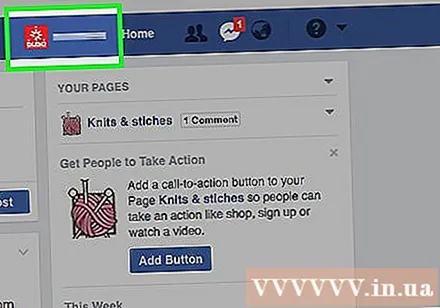
Feu clic a l'element Sobre es troba a sota de la foto de portada.
Passeu el punter del ratolí per sobre del número de telèfon. Aquesta opció es troba a la part superior dreta de la pàgina "Quant a".
Feu clic a Editeu el vostre contacte i la informació bàsica (Editeu la informació bàsica i els contactes). Aquesta opció apareixerà quan passeu el punter del ratolí per sobre del número de telèfon.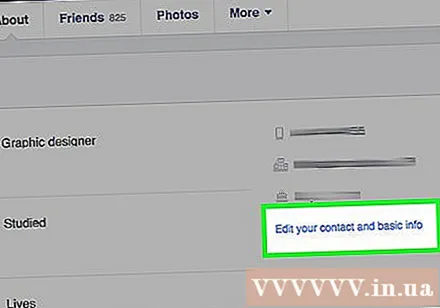
Feu clic a l'enllaç Edita a la dreta del número de telèfon. Nus Edita No apareixerà fins que passeu el punter del ratolí per sobre del quadre "Telèfons mòbils".
Feu clic a la icona del cadenat situat just a sota del número de telèfon.
Feu clic a Només jo. Aquesta opció es troba al menú desplegable que apareix. Això mantindrà el vostre número de telèfon al vostre perfil perquè pugueu continuar utilitzant Facebook Messenger, però només vosaltres el podeu veure.
- Pot ser que hagueu de fer clic ▼ Més opcions a la part inferior del menú desplegable anterior per veure l'opció Només jo.
Consells
- Haureu de comprovar periòdicament si aquests paràmetres s’han canviat abans.
Advertiment
- Quan Facebook s’actualitza, és possible que es modifiqui la configuració.